Sei sorpreso che Google Drive affermi che lo spazio di archiviazione del tuo account è pieno, ma sai che non è così? Sembra che Google abbia ragione quando lo dice. Spazio di archiviazione del tuo account Google viene utilizzato in tutti i tuoi servizi, inclusi Drive, Foto e Gmail.
Potresti non avere file di grandi dimensioni archiviati su Drive, ma il tuo servizio Foto potrebbe utilizzare una parte considerevole della tua quota di spazio di archiviazione. Allo stesso modo, potresti avere file di grandi dimensioni nel cestino dei vari servizi online di Google. Hai eliminato questi file, ma utilizzano ancora il tuo spazio poiché non li hai rimossi completamente dal tuo account.
Questa guida spiegherà come cancellare elementi in vari servizi per liberarne il tuo spazio su Google Drive.
Elimina file dal cestino di Google Drive
Dopo aver eliminato un file, spesso le persone dimenticano di svuotare il cestino per rimuovere il file per sempre. Fino a quando non svuoti il cestino, anche i file eliminati utilizzano lo spazio di archiviazione del tuo account Google.
Fortunatamente, Google semplifica la rimozione dei file eliminati in modo selettivo e tutto in una volta. Ecco come.
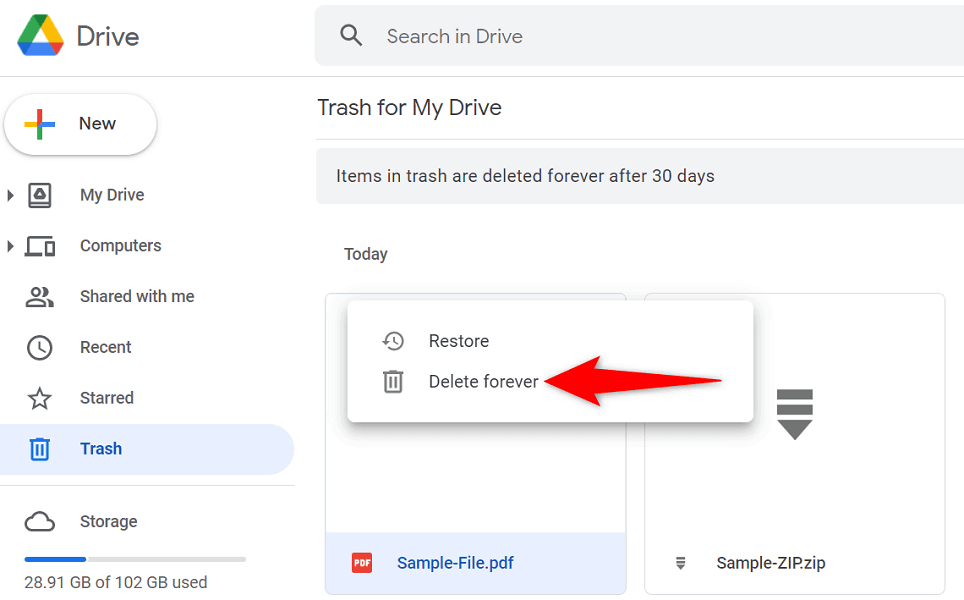
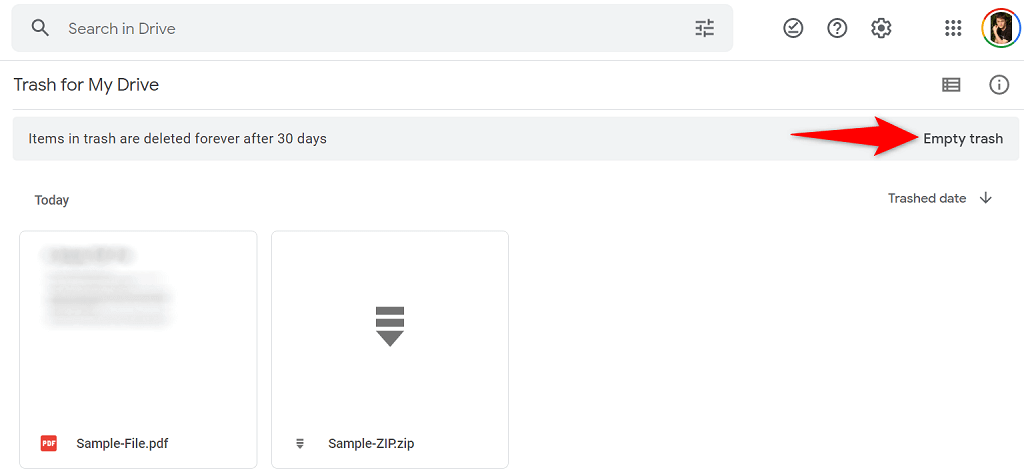
Rimuovi file di grandi dimensioni dallo spazio di archiviazione di Google Drive
Se Google Drive indica ancora che lo spazio di archiviazione è pieno, probabilmente non c'erano file di grandi dimensioni nel cestino. In questo caso, analizza i file di Drive e vedi se riesci a rimuovere alcuni file da lì.
Google Drive ti consente di ordinare rapidamente i tuoi file in base alle dimensioni, facilitando la ricerca e l'eliminazione degli elementi che occupano spazio di archiviazione.
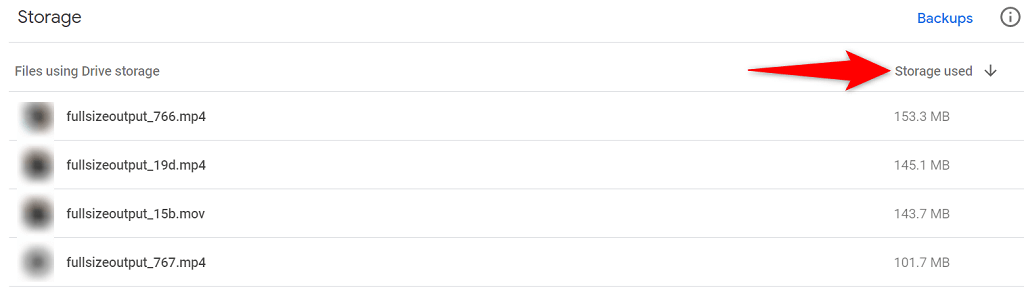
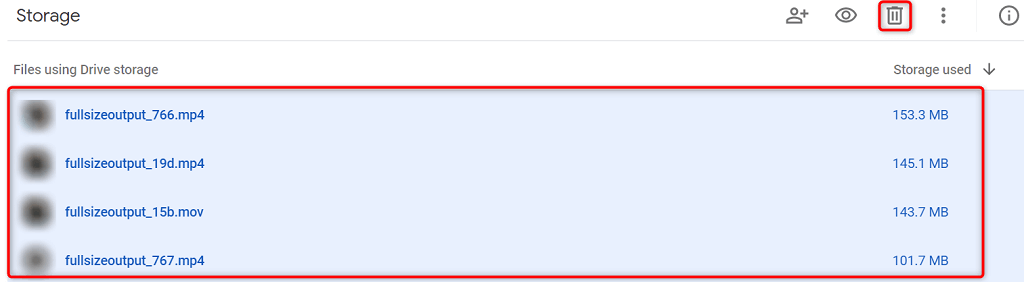
Elimina i dati nascosti delle app archiviati su Google Drive
Google Drive si collega a varie app di terze parti, consentendo a tali app di archiviare dati nello spazio di archiviazione cloud. Quando trovi Drive che dice che stai esaurendo lo spazio di archiviazione, vale la pena controllare e rimuovere i dati per quelle app.
Ciò libererà spazio sul tuo Drive, eventualmente correggendo l'errore di archiviazione completa.
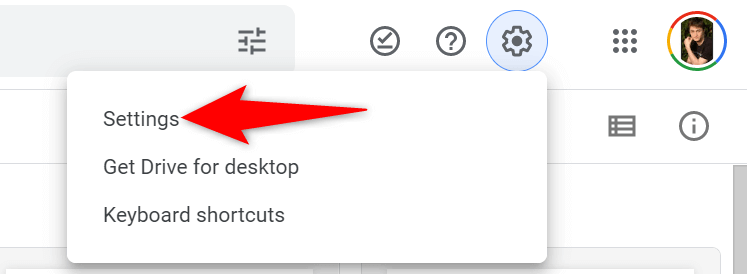
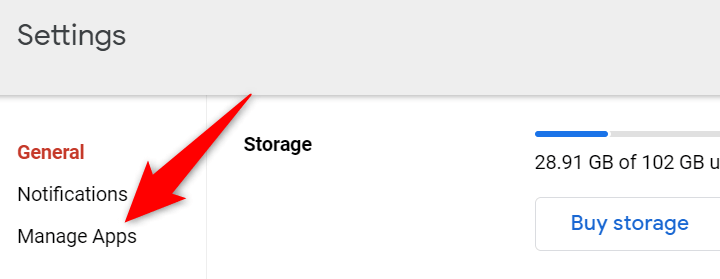
Elimina foto e video da Google Foto
Le foto e i video archiviati su Google Foto utilizzano molto spazio di archiviazione, facendo sì che Drive dica che non hai abbastanza spazio nel tuo account. Un modo per risolvere questo problema è eliminare le foto e i video indesiderati dal tuo account.
Ciò libererà in modo significativo lo spazio di archiviazione di Drive e rimuoverà il messaggio di errore relativo allo spazio di archiviazione completo.
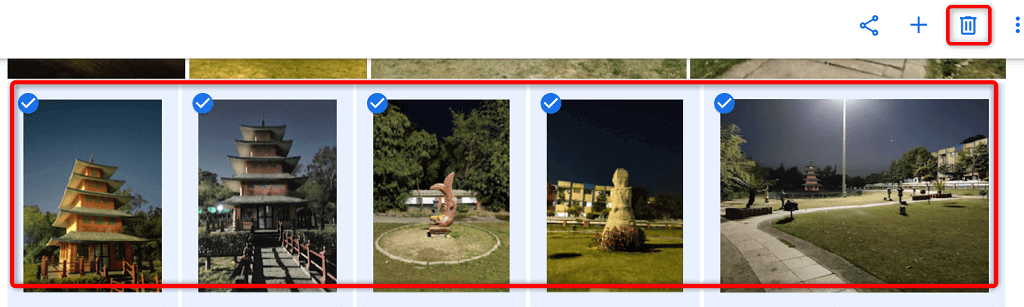
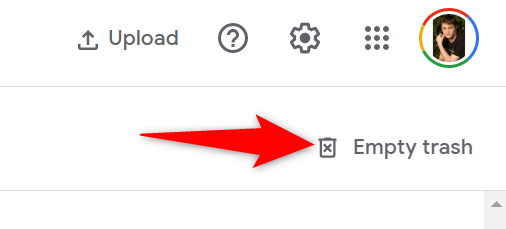
Comprimi foto e video su Google Foto
Un modo per recuperare spazio nel tuo account Google senza eliminare foto e video è ridurre le dimensioni dei tuoi elementi. Google Foto ti consente di comprimere i tuoi file multimediali, riducendo così l'utilizzo della quota di spazio del tuo account.
Puoi comprimere i file che hai già caricato su Foto scegliendo un'opzione sul sito. Il sito trasforma i tuoi file dalla qualità originale (alta qualità) alla qualità di risparmio di spazio di archiviazione. Ciò potrebbe influire sulla qualità dei tuoi file, ma nella maggior parte dei casi non si noterebbe.
Tieni presente che Foto comprime i tuoi elementi archiviati in altri posti, come Blogger. Tuttavia, i tuoi file Google Drive e YouTube non sono interessati.
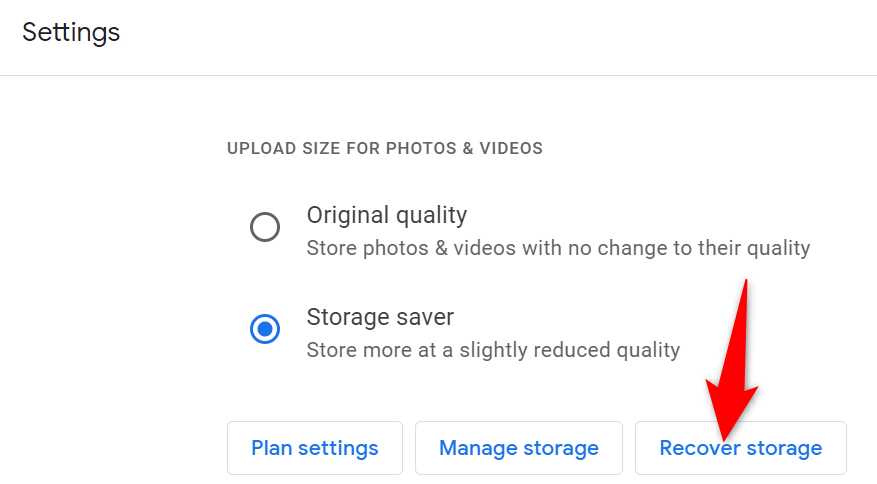
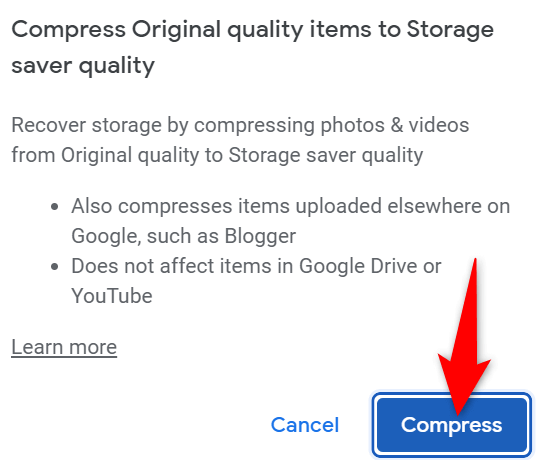
Trova ed elimina le email indesiderate in Gmail
Le tue email Gmail non utilizzano tanti dati quanto altri servizi, come Foto. Tuttavia, vale la pena controllare la posta in arrivo per vedere se sono presenti file allegati di grandi dimensioni. Dovresti eliminare eventuali allegati indesiderati per liberare spazio nel tuo account Google.
Gmail ti consente di trovare rapidamente gli allegati di grandi dimensioni nelle tue email, che ti aiutano a recuperare spazio nel tuo account.
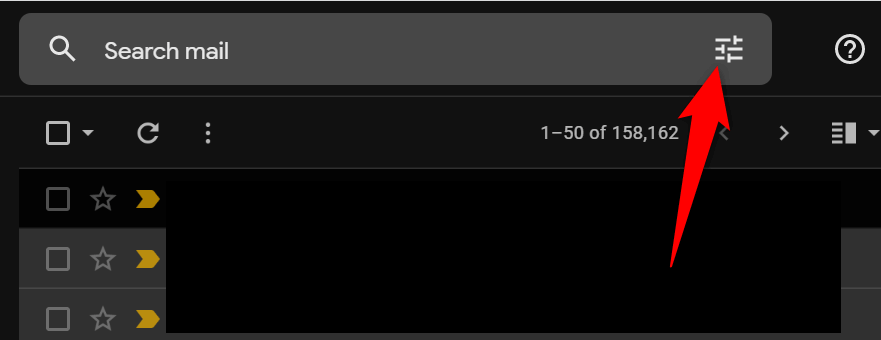
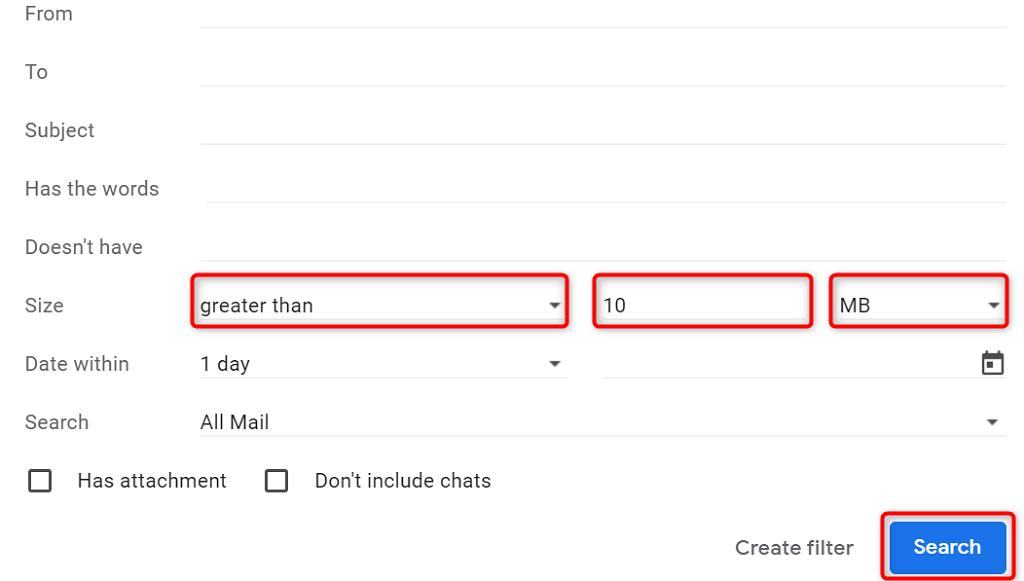
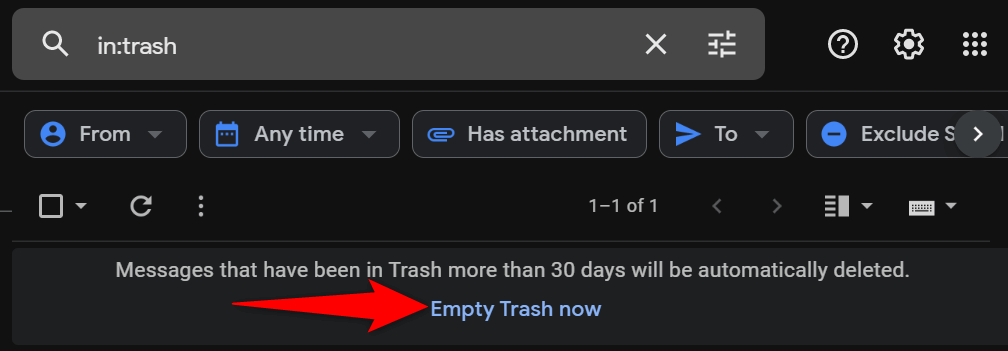
Risolvi il messaggio di spazio di archiviazione di Google Drive pieno
Una volta che ti rendi conto che lo spazio di archiviazione del tuo Account Google viene utilizzato in tutti i prodotti Google, non rimarrai sorpreso se Drive dirà che lo spazio di archiviazione è pieno. I metodi sopra descritti ti aiuteranno a trovare i file indesiderati e che occupano spazio di archiviazione in vari servizi, così potrai sbarazzartene e rendere i Processo di backup di Google Drive più gestibili.
.